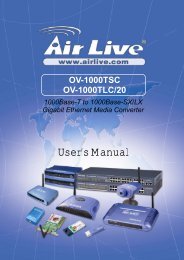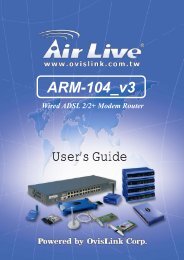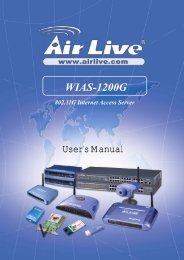AirLive MU-7000AV Quick Setup Guide
AirLive MU-7000AV Quick Setup Guide
AirLive MU-7000AV Quick Setup Guide
You also want an ePaper? Increase the reach of your titles
YUMPU automatically turns print PDFs into web optimized ePapers that Google loves.
Hinzufügen/Registrieren eines neuen NDAS-Gerätes mit demRegistrierungs-Wizard1. Klicken Sie auf das Icon für die NDAS-Geräteverwaltung (NDAS Device Icon)Deutschin der Systemleiste2. Wählen Sie Register A New Device.3. Nun erscheint der “NDAS Device Registration Wizard”. Klicken Sie auf weiter umzum nächsten Schritt zu gelangen.4. Geben Sie einen Namen für das NDAS-Gerät ein und klicken Sie auf weiter.5. Geben Sie Ihre NDAS-Geräte-ID und den Write Key ein. Der Write Key wird zumSchreiben auf das NDAS-Gerät benötigt. Fahren Sie fort mit weiter.- Wenn der Write Key imvorherigen Schritt eingegebenwurde, wird das NDAS-Gerätfür den Lesen/Schreib-Moduskonfiguriert.- I Wenn der Write Key imvorherigen Schritt nichteingegeben wurde, wird dasNDAS-Gerät für denNur-Lesen-Modus registiert.Anmerkung:Die NDAS-Geräte-ID und derWrite-Key enthalten nichtden Buchstaben O. Bittebenutzen Sie an Stelle desBuchstaben O jeweils dieZahl 0.6. Überprüfen Sie den Status des NDAS-Geräts.7. Wählen Sie wie Sie das NDAS-Gerät einbinden möchten.Read/Write Mode:Bindet das NDAS-Gerät imLese/Schreib-Modus ein.Read-Only Mode:Bindet das NDAS-Gerät imNur-Lesen-Modus ein.Don’t Mount: Das NDAS-Gerätwird im Verbunden-Modus(ohneLaufwerksbuchstabenzuordnung ) belassen.Anmerkung:Der Lese/Schreib-Moduswird deaktiviert falls inSchritt 5 nicht der Write-Keyeingegeben wurde.3.5" Network Multimedia Player<strong>MU</strong>-<strong>7000AV</strong>Deutsch36